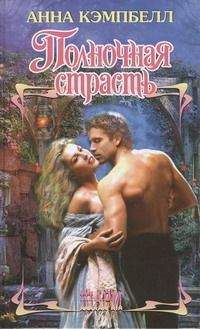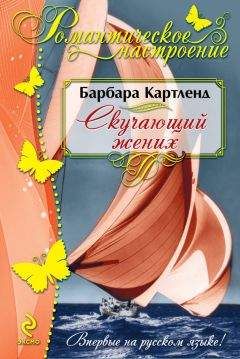Евгений Коноплев - Про INFO. Разложить все по полочкам
Делить по контенту и контексту. В одном случае файлы фотографий удобно отделить от текстовых файлов и от таблиц. В других случаях, напротив, удобно, чтобы и тексты, и сопровождающие фото, и подтверждающие таблицы лежали в одной папке. Все зависит от конкретики (контекста), но в любом случае определяющим фактором будет содержание (контент).
Группы и списки. Ранжирование папок нужно проводить так, чтобы навигация по ним была эффективной и оперативной. В любом случае стоит руководствоваться правилом 7±2 и не допускать, чтобы на одном уровне находилось более 10 разнотипных объектов. Исключение: одноранговые папки, среди которых навигация осуществляется в алфавитном порядке.
Статус папок. Наиболее распространенная операционная система (OS Windows) не позволяет нам задавать нестандартный вид папок, скажем, выделять их цветом, как это можно делать на Mac OS. Но есть некоторые хитрости. Например, экономно использовать заглавные буквы и помечать ими только «большие» (значимые) папки. Так можно на одном уровне разделить папки на два разных статуса: имена важных папок будут записаны заглавными буквами, остальные – строчными (к слову, по неписаным правилам Интернета писать заглавными буквами в сети означает КРИЧАТЬ). Или же можно интегрировать в имена папок особые текстовые маркеры (например, аббревиатуры). А если в начало имени каталога подставлять цифры (обозначающие статус), то, упорядочив папки по алфавиту, мы одновременно построим их и по ранжиру.
Можно ли привести пример идеальной структуры каталогов? Едва ли. Слишком личное это дело – упорядочивание собственной информации. Но когда вы на чужом компьютере без долгих пояснений ориентируетесь во всей полноте данных или когда на ваших глазах специалист без пауз оперирует огромным массивом информации – знайте: перед вами примеры очень эффективных информационных структур.
Поле «Тема письма»
Re[99]…
Поверьте, программисты Microsoft, как бы их ни ругали системные администраторы, очень неглупые люди. И если они ввели в шаблонах электронной почты графу «Тема письма», то сделали это не для того, чтобы она заполнялась значениями «Re[18]» (18-й ответ на начальное письмо – подставляется автоматически) или записями типа «Привет!» (с этого слова должно начинаться тело письма). Не менее забавно смотрится в теме письма фраза «Это я!». Если вы пишете не со своего личного ящика, то надо указать, кто это «я»; а если со своего – то все и так узнают, что это вы, по данным отправителя.
Удобство графы «Тема письма» заключается в том, что она позволяет, не раскрывая самого письма, узнать по существу его содержание. Причем это верно как для тех писем, что прислали вам (папка «Входящие»), так и для тех писем, что написали вы сами (папка «Отправленные»). Согласитесь, в этом смысле «Иванов – Петрову: фотографии семинара» удобнее, чем письмо с темой «Re[6]: семинар», к которому прикреплены фотографии.
Вам пока не понятно, насколько это актуально? Тогда дождитесь, когда вам будет приходить по 50 писем в день и когда вы сами будете отправлять столько же. Тогда вы оцените удобство графы «Тема письма» в полной мере. А пока приучайте себя:
• указывать в теме письма его суть одним тезисом (от двух до пяти слов) («Ответ на заявку и два уточняющих вопроса»);
• если переписка ведется не по личным адресам (на общий адрес или с общего адреса), указывать и адресата, и отправителя письма («Иванов – Петрову: координаты сервисного центра»);
• в особо важных письмах использовать верхний регистр букв (только не забывайте, что это означает КРИК): «Иванов – Петрову: СРОКИ по вашей заявке ИСТЕКАЮТ через 2 дня»;
• ставить себя на место получателя писем и думать о том, понятно ли по теме письма, что ждет его читателя («Re[98]: Вот, что я хотел сказать, пока не сказал то, что не хотел сказать»).
Все эти меры позволят вам, упорядочив письма по адресату или по теме, быстро путешествовать по вашей корреспонденции. Можно провести аналогии между темой письма и именем файла. И то и другое существенно облегчает поиск и навигацию по базе файлов или писем. К слову, файлы писем, сохраняемые из Outlook на жесткий диск (или флешку), именуются системой именно по теме письма, и здесь уже, не открыв письмо, вы его не просмотрите, более того – два разных письма с одинаковой темой «Заявка» в одном каталоге сохранить не получится.
Большинство почтовых клиентов позволяют еще и заводить отдельные папки, в которые по заданным правилам будет автоматически помещаться входящая/исходящая почта – например, все письма от одного адресата. При разработке структуры этих каталогов и их имен с некоторыми оговорками можно применять принципы каталогизации, описанные в предыдущих эпизодах.
Резюме (Шаг 2)
Все описанные в «Шаге втором» приемы призваны облегчить жизнь как самому автору информационных продуктов (файлов, писем и т. д.), так и их получателю. Приучая себя применять эти правила, мы тратим не так уж много сил сейчас, чтобы сэкономить массу времени потом («Лучше день потерять, потом за пять минут долететь…»). Так что потратьте немного усилий «на входе» (в самом начале информационной работы), чтобы получить значительную экономию «на выходе» (в процессе этой работы).
• Введите и приучите себя соблюдать логичную и понятную систему именования файлов. Отражайте суть, дату создания (по необходимости) и любые другие необходимые сведения в их названиях. Так будет удобнее и вам – при поиске файлов, и получателю ваших материалов.
• Разработайте и внедрите в свою практику осмысленную иерархию каталогов. При наименовании папок используйте различные приемы, упрощающие навигацию по вашим информационным массивам. Классифицируйте информацию по значимым для вас критериям и сокращайте время, затрачиваемое в дальнейшем на ее поиск.
• Активно и эффективно используйте графу электронной почты «Тема письма». Отражайте в ней кратко суть писем и важные подробности. Этим вы упростите жизнь своим контрагентам, а себе облегчите поиск писем в папке «Отправленные».
В общем, задумайтесь о том, эффективно ли вы используете имена файлов / каталогов / писем и т. п. И если здесь есть скрытые резервы, постарайтесь их задействовать. В дальнейшем это принесет ощутимую выгоду.
Шаг 3. Ваш информационный фонд
Полным-полна моя коробочка…
В «Шаге первом» мы думали о взаимоотношениях с внешним миром (о наполнении визитки, о том, как выглядит наш e-mail, и т. д.). В «Шаге втором» создавали удобства, одинаково выгодные как нам самим, так и получателям наших файлов и писем. В «Шаге третьем» мы думаем только о себе любимых. Какими средствами облегчить себе жизнь в современном мире, где мобильный телефон обновляют раз в полтора года, компьютер – раз в два года, а работу (или рабочие проекты) некоторые меняют даже чаще, чем мобильник и ноутбук? Как обустроить свой информационный фонд, чтобы его сохранность не вызывала опасений, чтобы эти постоянные «информационные переезды» не сопровождались стрессом? Как не потерять ничего важного в процессе повседневной работы или апгрейда и как не тратить на действия по сохранению своих информационных фондов уйму сил и времени? Ответы – в «Шаге третьем».